Ludzie dzielą się na tych co robili backupy
I tych co będą robili backupy
Stare przysłowie ludowe
Wbrew pozorom, dane przechowywane w formie cyfrowej są bardzo podatne na upływ czasu. Dyski twarde przy długotrwałym użytkowaniu niszczą się już po paru latach pracy. Nośniki optyczne pozostawione w spokoju mogą nie przetrwać półwiecza. Zaś modne ostatnie przechowywanie danych w chmurze daje bezpieczeństwo tylko dlatego, że zachodzi tam ogromna redundancja danych. Ponadto nie zawsze chcemy dzielić się z wielkimi korporacjami naszymi prywatnymi plikami. Na szczęście istnieje milion i jeden sposobów na wykonanie backupu na Linuksie. Można tworzyć zrzuty systemu plików, obrazy partycji, stosować mniej lub bardziej wymyślne programy, korzystać z wielu dostępnych narzędzi czy w końcu samemu napisać skrypt do tworzenia kopii zapasowych. Moją ulubioną metodą tworzenia backupów jest rsync, program konsolowy do synchronizowania plików i katalogów. Gazylion opcji i nieskończone możliwości. Senny koszmar ludzi uczulonych na konsolę. Ale nie ma strachu. Jest do tego wygodne GUI.
luckyBackup
luckyBackup to bardzo prosty w obsłudze program do tworzenia backupów, wykorzystujący rsync do odwalania całej brudnej roboty. Po przejrzeniu kilkunastu różnych domowych rozwiązań do backup, luckyBackup wydał mi się najlepszym programem właśnie ze względu na wykorzystywanie rsync oraz dużą liczbę opcji. Całość działa w sposób w jaki na logikę powinno działać tworzenie kopii zapasowej – foldery, które chcemy zachować są kopiowane w bezpieczne miejsce, zaś przy wykonywaniu tej czynności pobierane są tylko te pliki, które zmieniły się od poprzedniego razu. Jako folder docelowy można wybrać na przykład zamontowany na pulpicie skrót do Ubuntu One, albo pendrive’a lub dysk zewnętrzny.
Zaawansowane opcje programu pozwalają na zautomatyzowane wykonywanie backupu o określonym czasie (z wykorzystaniem crona), ignorowanie różnych rodzajów plików (np. plików tymczasowych albo folderów lost+foud), łączenie z zdalnymi serwerami w celu składowania lub pobierania plików, oraz wykonywanie określonych komend przed i po wykonaniu operacji (na przykład zrobić zrzut bazy danych i dopiero jego backupować). Naturalnie możliwości jest znacznie więcej, ale te są dla mnie najważniejsze.
W moim przypadku procedura wykonania kopii zapasowej w luckyBackup wygląda tak:
- Utworzony profil „Backup” zawiera zadania (tasks)
- Każde zadanie to zwykłe kopiowanie folderów źródłowych (source) do celu (destination). Takich zadań jest kilkadziesiąt, niektóre mają ustawione dodatkowe opcje.
- Ostatnie zadanie ma dodatkowo sprecyzowane dwie rzeczy do wykonania po zakończeniu: spakować cały folder docelowy i tak utworzone archiwum (notabene, 3,3G z hakiem) przenieść na pendriva.
Instalacja
LuckyBackup znajduje się w repozytoriach Ubuntu od wersji 9.10 Karmic Koala. Instalacja jest więc bardzo prosta:
sudo apt-get install luckybackup
LuckyBackup został napisany jako aplikacja dla środowiska KDE. Instalacja pod innym środowiskiem pociągnie za sobą trochę paczek QT.
Najnowsza wersja programu jest dostępna jedynie w rozwojowym Ubuntu 11.10 Oneiric Ocelot. Na szczęście autorzy przygotowali paczki deb z najnowszą wersją 0.4.6. W centrum pobierania znajdują się przygotowane paczki z programem zarówno na architekturze 32 jak i 64bit.
LuckyBackup jest rozpowszechniany na licencji GNU/GPLv3. Strona domowa
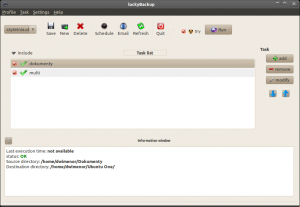
Używam tego programu od bardzo, bardzo dawna, jest naprawdę przydatny i rozbudowany, jak się stworzy odpowiednie profile to backup ogranicza się do 2 kliknięć (1- uruchomienie programu, 2- kliknięcie run). Program naprawdę godny polecenia 🙂
To może następną jako następną aplikację jakiegoś klienta Twittera/Facebooka. Ja polecam do Twittera Turpiala.
Cóż, nie korzystam z Twittera, Facebooka i innych – tak więc nie mam rozeznania w tego typu aplikacjach;)
Ale kto ci broni napisać własny artykuł? Czytelnia jest otwarta dla wszystkich.
http://ubuntu.pl/czytelnia/napisz-artykul/
Pingback: Programy, których (być może) nie znacie. Cz. 15: GSmartControl :: Czytelnia Ubuntu
A jak się ustawia kompresję? Bo znalazłam komendy rsync, ale nie wiem, gdzie mam je wpisać… W „Command Options” testowałam –compress, ale to zwyczajnie ignoruje, a w „Also Execute” testowałam i tą i -z, ale wtedy wyskakuje błąd „Failed initialize”. Z góry dzięki!